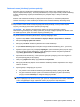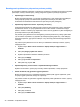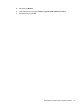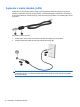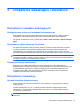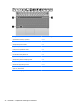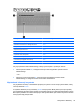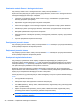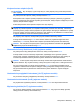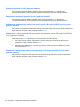Notebook Operating Instructions - Windows Vista
3Urządzenia wskazujące i klawiatura
Korzystanie z urządzeń wskazujących
Konfigurowanie preferencji urządzenia wskazującego
Ekran Właściwości myszy w systemie Windows służy do dostosowywania ustawień urządzeń
wskazujących, takich jak konfiguracja przycisków, szybkość kliknięcia i opcje wskaźnika.
Aby przejść do właściwości myszy, wybierz kolejno Start > Panel sterowania > Sprzęt i dźwięk >
Mysz.
Korzystanie z płytki dotykowej TouchPad
Aby przesunąć wskaźnik, należy przesunąć palcem po powierzchni płytki dotykowej TouchPad
w wybranym kierunku. Użyj przycisków płytki dotykowej TouchPad w taki sam sposób, jak
odpowiadających im przycisków myszy zewnętrznej. Aby przewijać w górę i w dół za pomocą
pionowego obszaru przewijania płytki dotykowej, należy przesuwać palcem w górę i w dół po liniach.
UWAGA: W przypadku korzystania z płytki dotykowej TouchPad do przesuwania wskaźnika, przed
przeniesieniem palca na obszar przewijania należy go unieść. Przesunięcie palca z płytki dotykowej
na obszar przewijania nie uaktywni funkcji przewijania.
Podłączanie myszy zewnętrznej
Zewnętrzną mysz USB można podłączyć za pomocą jednego z portów USB komputera.
Bezprzewodowa mysz Bluetooth może być wykorzystywana tylko w komputerach wyposażonych w
interfejs Bluetooth (tylko wybrane modele); postępuj zgodnie z instrukcjami dołączonymi do
urządzenia. Mysz USB można też podłączyć do systemu za pomocą portów w opcjonalnym
urządzeniu dokowania lub produkcie rozszerzeń.
Korzystanie z klawiatury
Używanie skrótów klawiaturowych
Skróty klawiaturowe to kombinacje klawisza fn (1) z klawiszem esc (2) lub jednym z klawiszy
funkcyjnych (3).
Symbole na klawiszach od f1 do f12 wskazują funkcje komputera dostępne dzięki skrótom
klawiaturowym. Funkcje skrótów klawiaturowych i procedury ich używania zostały omówione
w następnych podrozdziałach.
UWAGA: Należy skorzystać z ilustracji, która najdokładniej odzwierciedla wygląd posiadanego
komputera.
Korzystanie z urządzeń wskazujących 33